Trước đây, khi nhắc đến việc tạo video trình chiếu ảnh (slideshow) chuyên nghiệp, nhiều người dùng tại Hà Nội. Và trên toàn Việt Nam thường nghĩ ngay đến ProShow Producer của hãng Photodex nổi tiếng thế giới. Đây từng là một trong những lựa chọn hàng đầu để biến những bức ảnh tĩnh thành thước phim sống động. Vậy phần mềm ProShow Producer có gì đặc biệt mà lại được ưa chuộng đến vậy trong quá khứ? Bài viết này sẽ cung cấp cái nhìn tổng quan về phần mềm ProShow Producer, các tính năng nổi bật. Kèm theo đó là hướng dẫn sử dụng cơ bản dựa trên các phiên bản cũ phổ biến trước đây. Tuy nhiên, điều quan trọng là bạn cần biết rõ tình trạng hiện tại của phần mềm này khi tìm hiểu.
Phần Mềm ProShow Producer Là Gì? Tổng Quan Về Công Cụ Vang Bóng
Phần mềm ProShow Producer là một ứng dụng chuyên dụng được thiết kế cho hệ điều hành Windows. Mục đích chính là giúp người dùng tạo ra các video slideshow chất lượng cao từ hình ảnh, video clip. Cùng với đó là các file nhạc nền, hiệu ứng chuyển cảnh và hiệu ứng chuyển động đa dạng. Nó cho phép kết hợp nhiều loại media khác nhau vào một trình chiếu thống nhất một cách dễ dàng. Người dùng có thể sắp xếp thứ tự ảnh, video, thêm chữ, chú thích và đồng bộ hóa với nhạc nền. Với ProShow Producer, việc tạo ra một video kỷ niệm, album ảnh cưới hay bài thuyết trình trở nên chuyên nghiệp.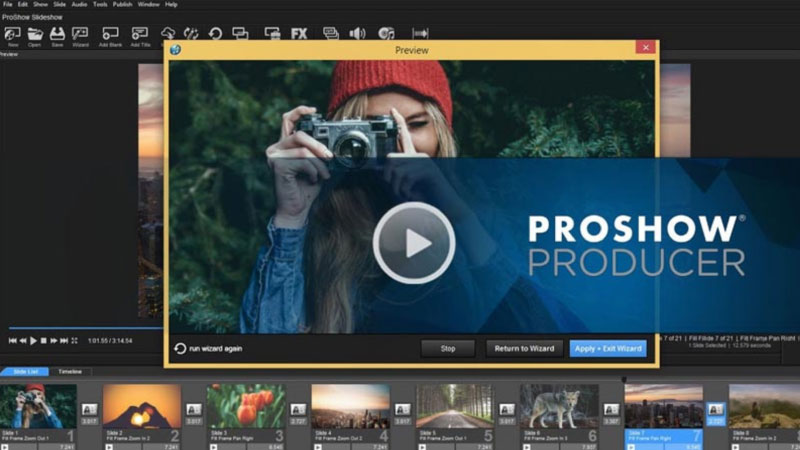
Điểm mạnh của phần mềm ProShow Producer nằm ở khả năng tùy biến cao và kho hiệu ứng phong phú. Nó cung cấp nhiều công cụ kiểm soát chi tiết về chuyển động, thời gian hiển thị của từng slide ảnh. Người dùng có thể tạo ra các hiệu ứng pan, zoom, rotate phức tạp bằng hệ thống keyframe trực quan. Phần mềm này hướng đến cả người dùng cá nhân muốn làm video kỷ niệm và các nhiếp ảnh gia. Hay các studio dịch vụ muốn tạo slideshow chuyên nghiệp cho khách hàng của họ một cách nhanh chóng nhất.
Tuy nhiên, như đã lưu ý, phần mềm ProShow Producer là một công cụ đã khá cũ kỹ hiện nay. Thông tin về các bản cập nhật mới hoặc việc nhà phát triển còn hỗ trợ hay không rất hạn chế. Nó có thể không tương thích tốt với các định dạng video (codec) mới hoặc hệ điều hành Windows 11. Giao diện của phần mềm cũng mang phong cách thiết kế của những năm 2010 trở về trước đó.
Tại Sao Phần Mềm ProShow Producer Từng Được Nhiều Người Dùng Ưa Chuộng?
ProShow Producer từng chiếm được cảm tình của đông đảo người dùng nhờ những ưu điểm nổi bật sau:
- Kho hiệu ứng đồ sộ: Cung cấp hàng trăm, thậm chí hàng ngàn hiệu ứng chuyển cảnh (transitions) và hiệu ứng slide (slide styles) cài sẵn hoặc có thể tải thêm, giúp video sống động, chuyên nghiệp.
- Khả năng tùy biến cao: Cho phép kiểm soát chi tiết từng yếu tố như chuyển động, tốc độ, thời gian xuất hiện của ảnh, video, chữ thông qua hệ thống keyframe mạnh mẽ.
- Hỗ trợ nhiều định dạng: Tương thích với nhiều định dạng ảnh, video, audio phổ biến, giúp người dùng dễ dàng kết hợp các nguồn media khác nhau.
- Xuất video chất lượng cao: Hỗ trợ xuất video với nhiều định dạng và độ phân giải khác nhau, từ SD đến Full HD, thậm chí 4K (ở các phiên bản sau).
- Giao diện tương đối trực quan: Dù nhiều tính năng, giao diện kéo thả giúp người dùng không chuyên dễ làm quen và tạo slideshow nhanh chóng.
- Cộng đồng người dùng lớn: Trước đây, có một cộng đồng người dùng ProShow Producer khá đông đảo, chia sẻ kinh nghiệm, tài nguyên và các stylepack đẹp mắt.
Những ưu điểm này đã làm cho phần mềm ProShow Producer trở thành lựa chọn hàng đầu trong một thời gian dài.
Rủi Ro Khi Tải và Sử Dụng Phần Mềm ProShow Producer Hiện Nay
Đây là phần cực kỳ quan trọng bạn cần đọc kỹ trước khi quyết định tìm và sử dụng ProShow Producer. Như đã đề cập, phần mềm này đã chính thức bị ngừng phát triển từ năm 2020 bởi nhà sản xuất. Điều này có nghĩa là không còn bất kỳ bản cập nhật, vá lỗi hay hỗ trợ kỹ thuật nào nữa. Việc sử dụng phần mềm cũ có thể dẫn đến lỗi tương thích với các phiên bản Windows mới như Windows 11. Hoặc gặp các vấn đề về hiệu năng, bảo mật không được khắc phục kịp thời và đầy đủ nhất.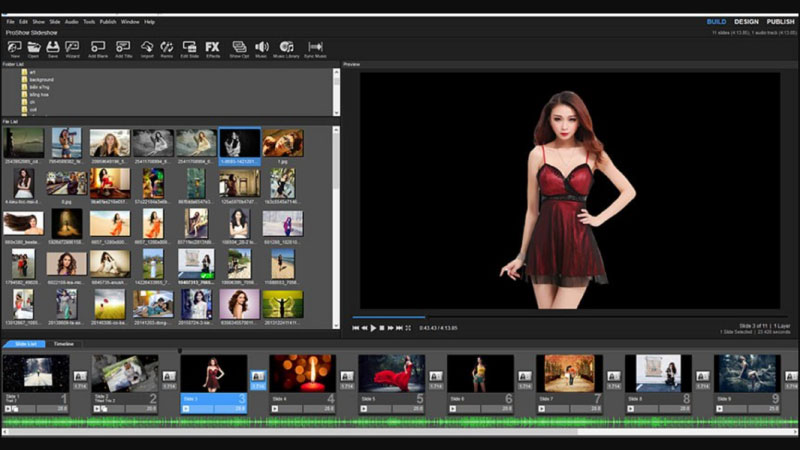
Rủi ro lớn nhất đến từ việc tìm nguồn tải phần mềm ProShow Producer trên mạng internet hiện nay. Do không còn bán chính thức, các liên kết tải bạn tìm thấy hầu hết đến từ các trang web bên thứ ba không đáng tin cậy. Những nguồn này tiềm ẩn nguy cơ rất cao chứa virus, mã độc, phần mềm gián điệp hoặc adware. Chúng có thể gây hại nghiêm trọng cho máy tính và đánh cắp dữ liệu cá nhân của bạn bất cứ lúc nào. Hãy hết sức cảnh giác với các lời mời chào tải phần mềm ProShow miễn phí hay “full crack”.
Việc sử dụng các phiên bản phần mềm đã bị bẻ khóa (crack) là hành vi vi phạm bản quyền, bất hợp pháp. Nó không chỉ tiềm ẩn rủi ro bảo mật mà còn không tôn trọng công sức của nhà phát triển. Bạn nên xem xét các giải pháp thay thế hiện đại, an toàn và được hỗ trợ đầy đủ hơn. Ví dụ như Photopia Creator (được xem là kế nhiệm), Adobe Premiere Pro, DaVinci Resolve (miễn phí).
Hướng Dẫn Tìm Kiếm và Cài Đặt Phần Mềm ProShow Producer
Phần này chỉ mang tính tham khảo về quy trình chung nếu bạn vẫn quyết định tìm cách tải phần mềm ProShow Producer. Chúng tôi nhắc lại về rủi ro bảo mật và pháp lý rất cao khi thực hiện các bước sau đây.
1. Tìm Kiếm Nguồn Tải Phần Mềm ProShow
Do trang web chính thức của Photodex (nhà phát triển ProShow Producer) đã đóng cửa hoàn toàn. Việc tìm kiếm link tải phần mềm ProShow Producer sẽ dẫn bạn đến các trang web chia sẻ file không chính thức. Bạn có thể thử tìm trên Google với các từ khóa như “tải ProShow Producer 9 full”. Hoặc “download ProShow Producer miễn phí” và các cụm từ tương tự khác để tìm kiếm. Tuy nhiên, hãy nhận thức rõ ràng về rủi ro cực cao khi tải từ các nguồn này về máy.
Không có gì đảm bảo các file bạn tải về là sạch sẽ, an toàn và không chứa mã độc hại. Nhiều trang web cố tình đặt các nút download giả mạo chứa quảng cáo hoặc phần mềm độc hại. Hoặc file cài đặt tải về đã bị chỉnh sửa, đóng gói lại kèm theo virus hoặc adware bên trong. Tuyệt đối không tải file từ những nguồn yêu cầu trả phí qua tin nhắn SMS hoặc các hình thức đáng ngờ. Luôn sử dụng phần mềm diệt virus mạnh mẽ, cập nhật mới nhất và bật chế độ bảo vệ thời gian thực. Hãy quét kỹ file cài đặt tải về trước khi chạy nó trên máy tính của bạn nhé bạn.
2. Quy Trình Cài Đặt Cơ Bản
Giả sử bạn đã có được một file cài đặt phần mềm ProShow Producer (ví dụ bản 9.0), quy trình cài thường như sau:
- Nhấp đúp vào file cài đặt .exe để khởi chạy trình cài đặt (Setup Wizard) lên máy tính.
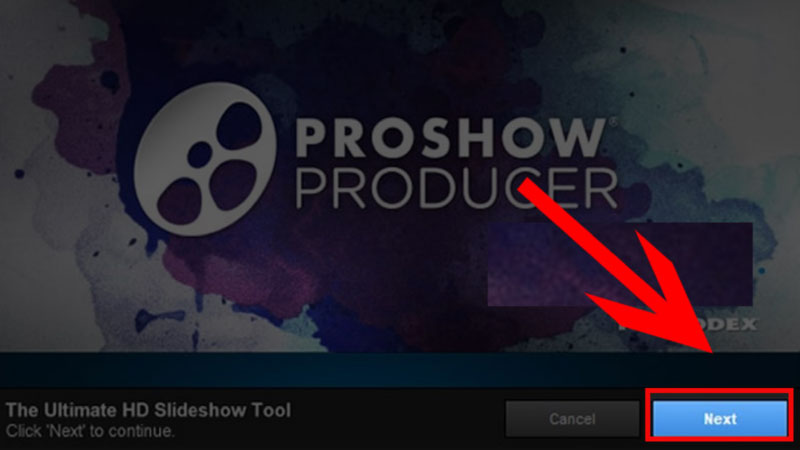
- Làm theo các bước hướng dẫn trên màn hình: chọn ngôn ngữ (nếu có), đồng ý với điều khoản sử dụng.
- Chọn thư mục cài đặt trên ổ cứng máy tính (thường là C:\Program Files (x86)\Photodex\ProShow Producer).
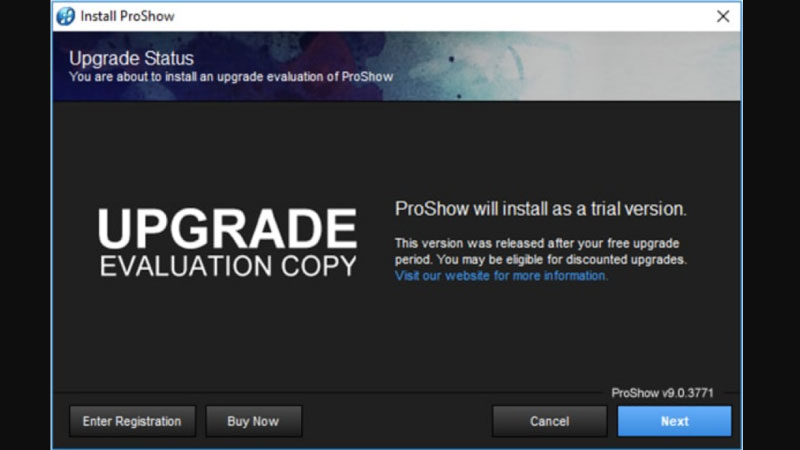
- Quan trọng: Chú ý các màn hình đề xuất cài đặt phần mềm đi kèm (bundled software/offers). Luôn bỏ chọn (uncheck) hoặc chọn “Decline” (Từ chối) tất cả các đề nghị này.
- Nhấn Install/Next để bắt đầu quá trình cài đặt và chờ đợi nó hoàn tất thành công.
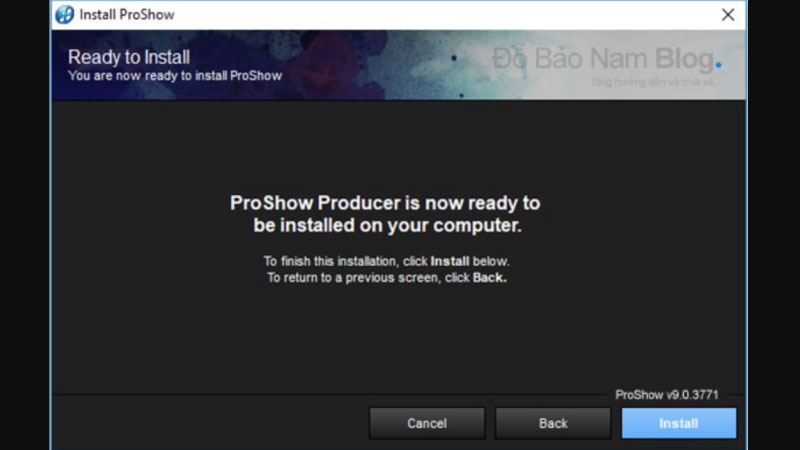
- Nhấn Finish để kết thúc. Có thể chọn khởi chạy phần mềm ProShow Producer ngay sau khi cài xong hoặc không.
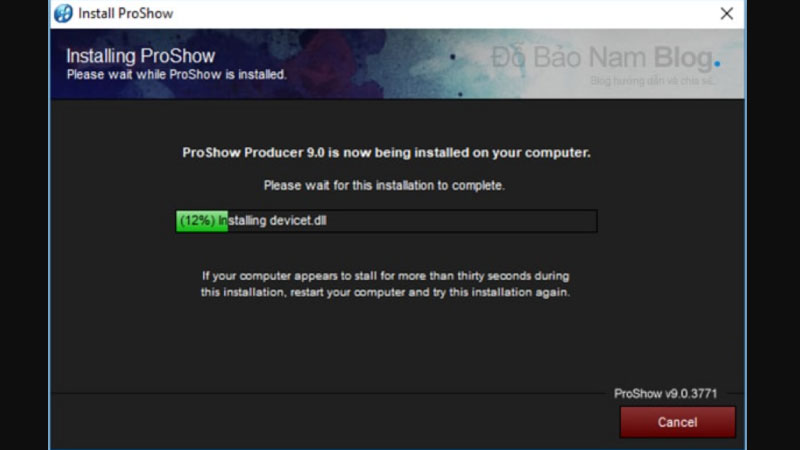
3. Vấn Đề Bản Quyền và Kích Hoạt Đối Với Phần Mềm Cũ
Phần mềm ProShow Producer là sản phẩm thương mại, yêu cầu bản quyền để sử dụng đầy đủ tính năng. Các phiên bản “full crack” hay “miễn phí” bạn tìm thấy trên mạng là bất hợp pháp và không an toàn. Chúng thường đi kèm các file patch, keygen chứa mã độc hoặc đã bị chỉnh sửa để hoạt động sai lệch. Việc sử dụng phần mềm crack không chỉ vi phạm pháp luật mà còn đặt máy tính vào tình thế nguy hiểm. Chúng tôi khuyến cáo không sử dụng các phiên bản này dưới mọi hình thức bạn nên biết rõ. Thay vào đó, hãy tìm đến các giải pháp thay thế hợp pháp, an toàn và được hỗ trợ cập nhật.
Hướng Dẫn Sử Dụng Phần Mềm ProShow Producer Cơ Bản Chi Tiết
Phần này mô tả các thao tác cơ bản dựa trên giao diện của ProShow Producer phiên bản 9 (phiên bản phổ biến cuối cùng).
1. Tổng Quan Giao Diện Chính Của ProShow Producer Quen Thuộc
Giao diện phần mềm ProShow Producer khá trực quan dù có nhiều cửa sổ và tùy chọn khác nhau xuất hiện. Bên trái thường là Folder List (Danh sách Thư mục) giúp bạn duyệt cây thư mục trên máy tính. Ngay dưới đó là File List (Danh sách Tệp) hiển thị ảnh, video, nhạc trong thư mục đang chọn. Khu vực lớn ở giữa phía trên là Preview Window (Cửa sổ Xem trước) để xem slideshow đang tạo. Phía dưới là Slide List/Timeline (Danh sách Slide/Dòng thời gian) nơi bạn kéo thả, sắp xếp các slide. Thanh Menu Bar và Toolbar phía trên chứa các lệnh và nút tắt chức năng thường dùng khi làm việc.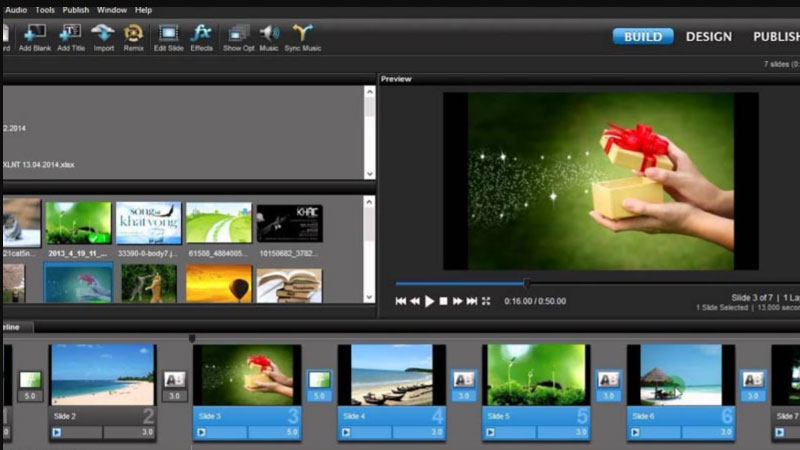
2. Cách Thêm Ảnh và Video Vào Dự Án Slideshow Của Bạn
Để bắt đầu tạo slideshow với phần mềm ProShow Producer, bạn cần thêm media vào dự án của mình. Sử dụng Folder List bên trái để duyệt đến thư mục chứa ảnh và video của bạn trên máy. Nội dung thư mục sẽ hiển thị trong File List ngay bên dưới để bạn có thể xem trước nhanh. Chọn những ảnh hoặc video bạn muốn thêm vào slideshow (có thể chọn nhiều file cùng lúc). Sau đó, kéo và thả (drag and drop) chúng từ File List xuống khu vực Slide List/Timeline phía dưới. Các ảnh/video sẽ trở thành các slide riêng biệt trong trình chiếu của bạn theo thứ tự kéo thả.
3. Thêm và Tùy Chỉnh Hiệu Ứng Chuyển Cảnh (Transitions) Độc Đáo
Hiệu ứng chuyển cảnh (Transitions) là hiệu ứng xuất hiện khi chuyển từ slide này sang slide kế tiếp. Phần mềm ProShow Producer cung cấp một thư viện hiệu ứng chuyển cảnh cực kỳ phong phú và đa dạng. Để thêm hoặc thay đổi hiệu ứng, hãy nhấp vào biểu tượng nhỏ nằm giữa hai slide trong Slide List. Một cửa sổ Transition Picker (Chọn hiệu ứng chuyển cảnh) sẽ hiện ra với hàng trăm lựa chọn khác nhau. Các hiệu ứng được phân loại theo nhóm, bạn có thể nhấp để xem trước và chọn “Apply”. Bạn cũng có thể điều chỉnh thời gian diễn ra hiệu ứng (Transition Time) ngay tại đây thật dễ dàng.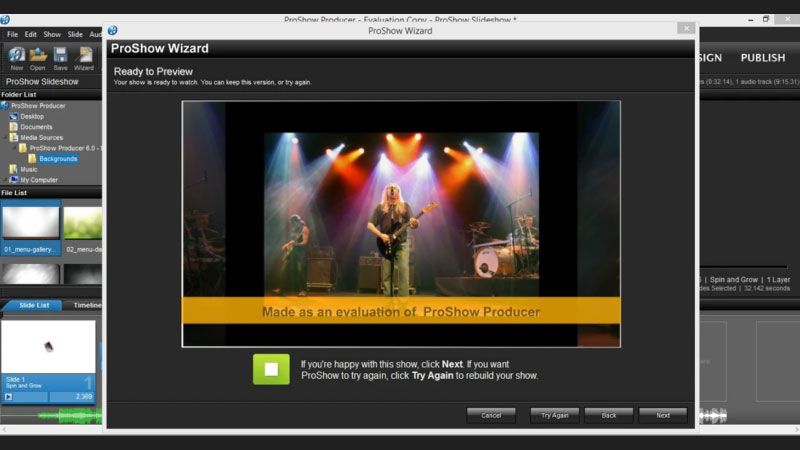
4. Thêm Hiệu Ứng Cho Slide (Slide Styles & Motion Effects) Sống Động
Ngoài chuyển cảnh, bạn có thể thêm hiệu ứng chuyển động cho từng slide riêng lẻ thật ấn tượng mạnh mẽ. Phần mềm ProShow Producer có tính năng Slide Styles là các mẫu hiệu ứng được thiết kế sẵn rất đẹp. Để áp dụng, nhấp đúp chuột vào một slide hoặc chọn slide rồi nhấn “Slide Options” (Tùy chọn Slide). Trong cửa sổ Slide Options, chọn tab “Slide Style” và duyệt qua danh sách các hiệu ứng có sẵn. Nếu muốn tùy chỉnh sâu hơn, bạn chuyển sang tab “Effects” (Hiệu ứng) để tự tạo hiệu ứng chuyển động. Bằng cách thiết lập các điểm kiểm soát (keyframes) cho vị trí, phóng to/thu nhỏ, xoay đối tượng.
5. Thêm Nhạc Nền và Đồng Bộ Hóa Âm Thanh Với Hình Ảnh
Một slideshow hấp dẫn không thể thiếu nhạc nền phù hợp với nội dung và cảm xúc muốn truyền tải. Để thêm nhạc vào phần mềm ProShow Producer, duyệt đến file nhạc trong Folder/File List như cách thêm ảnh. Sau đó kéo thả file nhạc đó xuống khu vực Soundtrack nằm ngay dưới Slide List/Timeline. Bạn có thể thêm nhiều bài nhạc và sắp xếp thứ tự phát của chúng nếu muốn làm video dài. Để tùy chỉnh âm thanh, vào “Show Options” (Tùy chọn Trình chiếu) > “Soundtrack” để điều chỉnh âm lượng, fade in/out. Tính năng “Sync Show to Audio” giúp tự động điều chỉnh thời gian slide khớp với nhạc rất tiện lợi.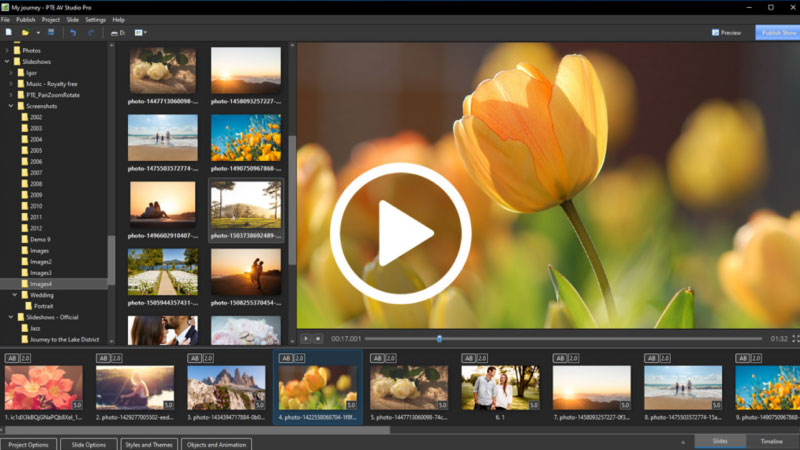
6. Thêm Chữ, Chú Thích (Captions) Vào Các Slide Trong Video
Bạn có thể dễ dàng thêm các lớp văn bản (caption) vào bất kỳ slide nào trong phần mềm ProShow Producer. Nhấp đúp vào slide muốn thêm chữ để mở cửa sổ “Slide Options” quen thuộc ra nhé bạn. Chuyển sang tab “Captions” (Chú thích) và nhấn vào nút dấu cộng “+” (Add) để tạo một lớp caption mới. Khung nhập chữ sẽ xuất hiện trên cửa sổ xem trước (Preview) để bạn gõ nội dung vào đó. Bên dưới là các tùy chọn để bạn định dạng văn bản theo ý muốn (font, size, color, position…). Tương tự như hiệu ứng ảnh, bạn cũng có thể tạo hiệu ứng chuyển động cho caption thật dễ dàng.
7. Xuất Video Slideshow Thành Phẩm (Publishing) Với Chất Lượng Cao
Sau khi đã hoàn thành việc biên tập slideshow, bước cuối cùng là xuất (render) thành file video hoàn chỉnh. Bạn vào menu “Publish” (Xuất bản) trên thanh công cụ chính của phần mềm ProShow Producer. Tại đây sẽ có nhiều tùy chọn định dạng đầu ra khác nhau cho bạn lựa chọn sử dụng ngay. Phổ biến nhất là chọn xuất ra file video (Video for Web, Devices, and Computers) để xem, chia sẻ. Chọn định dạng video mong muốn (MP4 là lựa chọn tốt), độ phân giải (720p, 1080p) và chất lượng. Chọn thư mục lưu file và nhấn “Create” (Tạo) để bắt đầu quá trình xuất video ra máy.
Kết Luận
Phần mềm ProShow Producer từng là một công cụ tạo slideshow ảnh nhạc rất mạnh mẽ và được yêu thích. Nó giúp nhiều người lưu giữ kỷ niệm và tạo ra những video đầy cảm xúc một cách dễ dàng. Tuy nhiên, việc phần mềm này đã bị ngừng phát triển là một thực tế không thể thay đổi được nữa. Việc cố gắng tìm cách tải phần mềm proshow producer từ các nguồn không chính thức tiềm ẩn quá nhiều rủi ro. Về bảo mật, bản quyền và khả năng tương thích với hệ điều hành, định dạng mới là rất lớn hiện nay.
Thay vào đó, bạn nên tìm hiểu và chuyển sang sử dụng các giải pháp thay thế hiện đại hơn. Như Photopia Creator, các trình chỉnh sửa video hoặc các công cụ tạo slideshow online khác tiện lợi. Chúng không chỉ an toàn, được hỗ trợ cập nhật mà còn cung cấp nhiều tính năng mới mẻ hơn. Hãy để phần mềm ProShow Producer trở thành một phần ký ức đẹp và lựa chọn công cụ phù hợp hơn. Để tiếp tục sáng tạo những video slideshow ấn tượng trong năm 2025 và tương lai sắp tới nhé bạn!










